윈도우 파일탐색기 바로가기 엔터 한번으로 없애는 방법
IT,PC,모바일,스마트폰 정보와 팁 그리고 제품리뷰와 생활정보
윈도우 파일탐색기 바로가기 엔터 한번으로 없애는 방법
윈도우나 리눅스 MAC OS 등 많은 OS 들이 사용자들에게 최대한 편리하도록 여러가지 기능과 그에 따른 인터페이스를 제공을 합니다. 하지만 모든 사람들이 같은 생각을 하는건 아니기 때문에 어떤 사람들은 이런 기능들중에서 이런건 없었으면 좋겠다고 생각하는것들도 있죠.
이번 포스팅에서는 윈도우 파일탐색기에서 자주 사용하는 폴더나 파일에 쉽게 접근 할수 있도록 도와 주는 바로가기 기능을 아예 없애는 방법을 알아 보려고 합니다.
이렇게 윈도우에 기본적으로 있는 기능을 없애기 위해서는 윈도우의 레지스트리를 변경을 해야 합니다. 하지만 꼭 레지스트리 편집기를 이용할 필요는 없습니다. 그냥 CMD 창에서 명령어 한줄로도 가능 하기 때문에 이번 포스팅에서는 이 방법을 이용해 보려고 합니다.
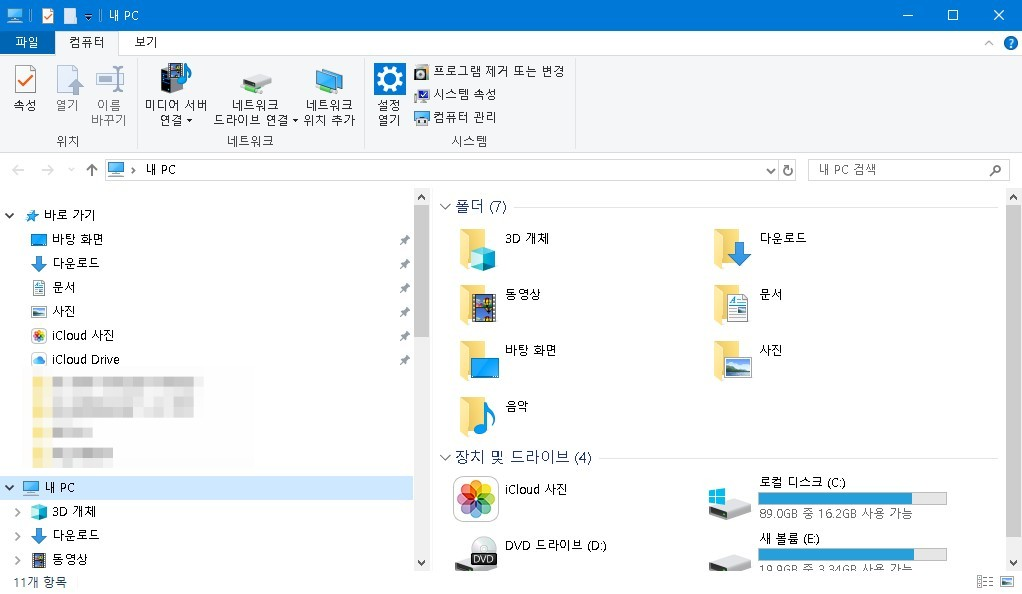
보시는것처럼 윈도우10 탐색기에 바로가기가 있습니다. 여기에는 최근에 사용한 폴더나 파일이 표시가 되게 되는데요. 그외 바탕화면, 다운로드, 문서, 사진등의 바로가기가 포함이 되어 있습니다. 바로가기를 이용하면 최대한 빨래 원하는 위치로 이동을 할수가 있죠.
하지만 공용 PC 등에서는 내가 최근에 사용한 폴더의 위치등이 보이기 때문에 싫어 하는 경우도 있고. 그냥 개인적으로 좋아하지 않을수도 있기 마련이죠. 그래서 원하신다면 아래의 방법으로 간단히 없앨수가 있습니다.
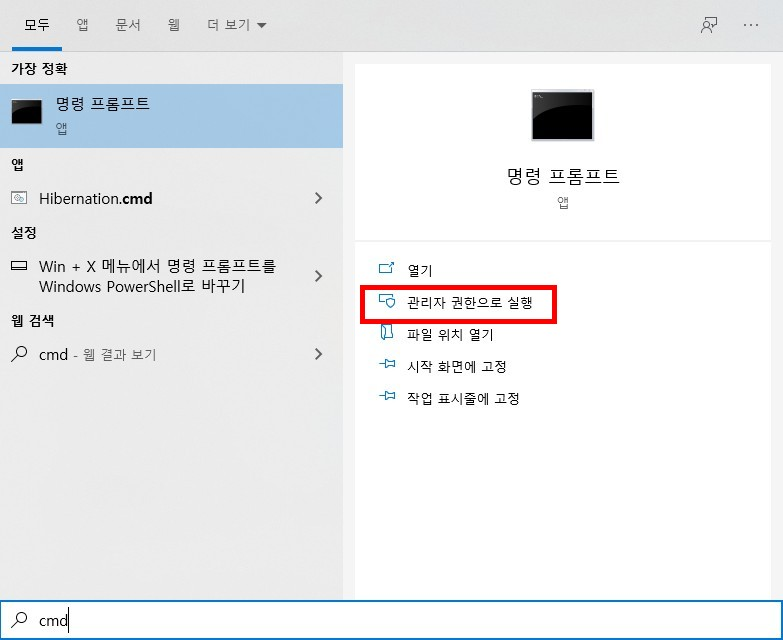
첫번째, 명령 프롬프트 (CMD) 창을 관리자 권한으로 실행 합니다.
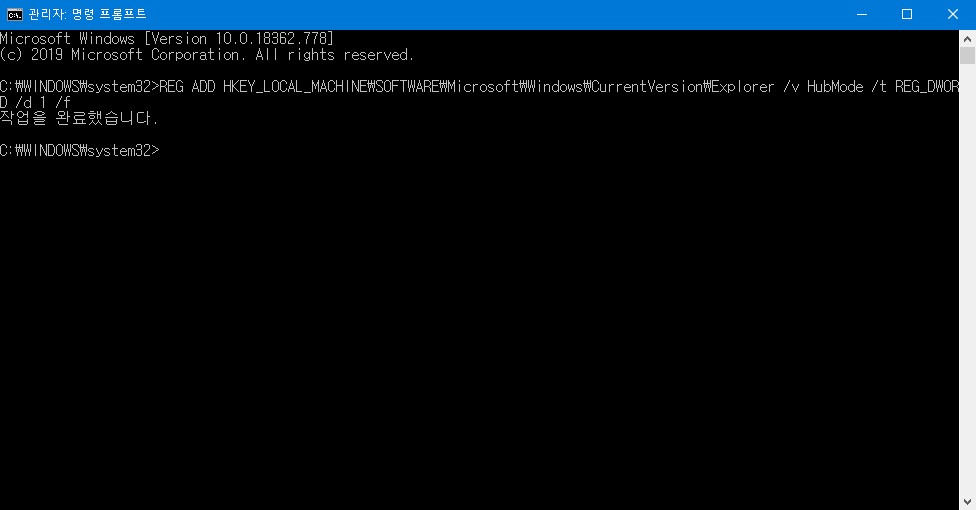
두번째, 아래 명령어를 CMD 창에 넣어 실행하기
REG ADD HKEY_LOCAL_MACHINE\SOFTWARE\Microsoft\Windows\CurrentVersion\Explorer /v HubMode /t REG_DWORD /d 0 /f
여기까지 하셨다면 이제 파일 탐색기를 재시작 해주시면 됩니다. 그러면 이전에 보였던 파일탐색기의 바로가기 메뉴가 아예 없어진걸 확인 할수가 있습니다. 물론 다시 나타내는 방법도 매우 간단합니다.
위 명령어중에서 /d 0 부분을 /d 1 로 변경만 해주시고 다시 실행을 해주시면 끝입니다. 이렇게 하시면 레지스트리 탐색기를 열어서 어렵게 경로에 들어가서 편집을 할 필요 없이 엔터 한번으로 변경이 가능 하죠 ^^
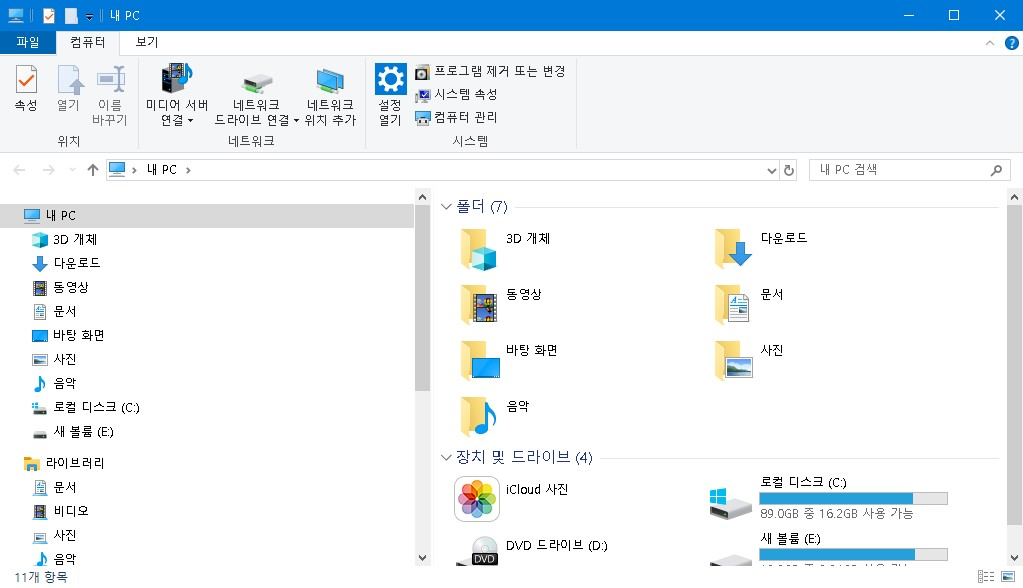
이렇게 해서 CMD 명령어 프롬프트 창에서 간단하게 엔터 한번으로 파일탐색기에 있는 바로가기를 없애는 방법에 대해서 알아 보았습니다. 필요하신 분들은 명령어 프롬프트를 관리자 권한으로 실행을 하신후에 해보시기 바랍니다. ^^
그럼 필요하신 분들에게 도움이 되셨길 바라면서 이만 포스팅 마치도록 하겠습니다. 읽어 주셔서 감사드리며, 구독 & 공감 & 댓글 부탁 드립니다. ^^

